电脑表格文字怎么居中
更新时间:2024-04-16 16:40:36作者:yang
在使用Word表格进行文字编辑时,我们经常会遇到需要对表格中的文字进行居中对齐的情况,特别是在制作简历、报告或者其他文档时,文字的居中对齐可以让整个表格看起来更加整洁和专业。电脑表格文字如何实现居中对齐呢?在Word中,我们可以通过简单的操作来设置文字在表格中水平和垂直方向上的居中对齐,让我们一起来看看具体的设置方法吧。
步骤如下:
1.第一种表格文字快捷居中方法,选择你要居中的表格。可以选择当个或者全部,然后点击鼠标右键,选择右键菜单下的单元格对齐方式中,选择九种对齐方式最中间的一个就可以了。
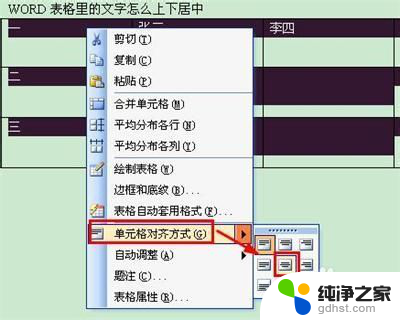
2.第二种表格文字快捷居中方法是使用表格和边框工具,word2003默认是不会显示表格和边框工具的。需要我们手动调用出来。依次点击视图菜单→工具栏→表格和边框,就可以调出表格和边框工具。
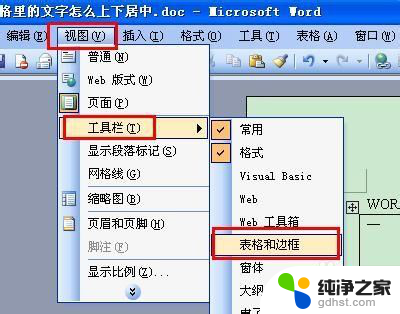
3.也可以直接点击word工具栏的表格和边框工具图标。
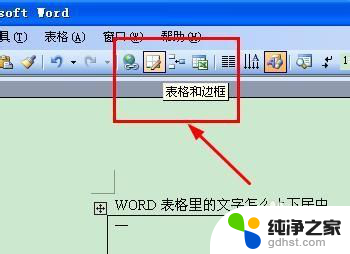
4.调出表格和边框工具后,如第一步一样,选择中部居中的按钮即可。

5. 第三种方法是进入表格属性窗口,选定需要居中的单元格。右键查看表格属性,选择单元格垂直对齐方式为居中就可以了。
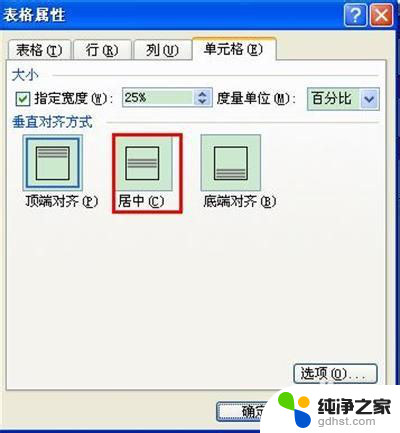
以上是关于如何将电脑表格文字居中的全部内容,如果有需要的用户,可以按照以上步骤进行操作,希望对大家有所帮助。
- 上一篇: 电脑删除权限限制怎么解决
- 下一篇: 笔记本电脑怎么关机好一点
电脑表格文字怎么居中相关教程
-
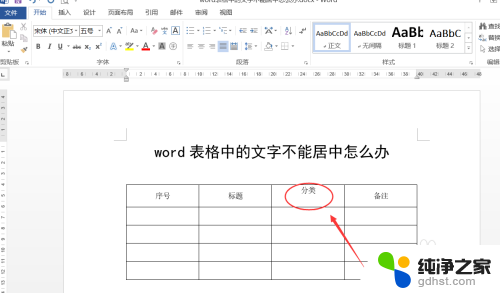 word表格文字不居中怎么办
word表格文字不居中怎么办2023-12-27
-
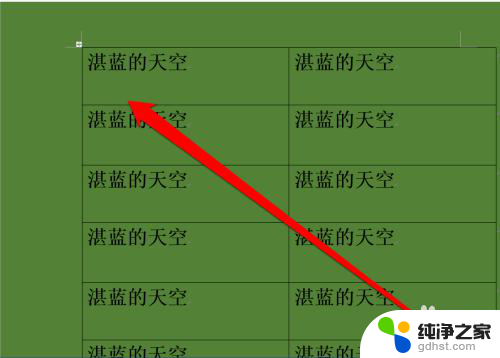 word文档表格居中怎么调
word文档表格居中怎么调2024-07-15
-
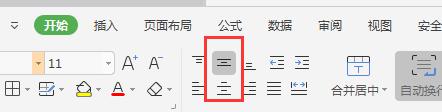 wps表格中的数字如何居住
wps表格中的数字如何居住2024-03-27
-
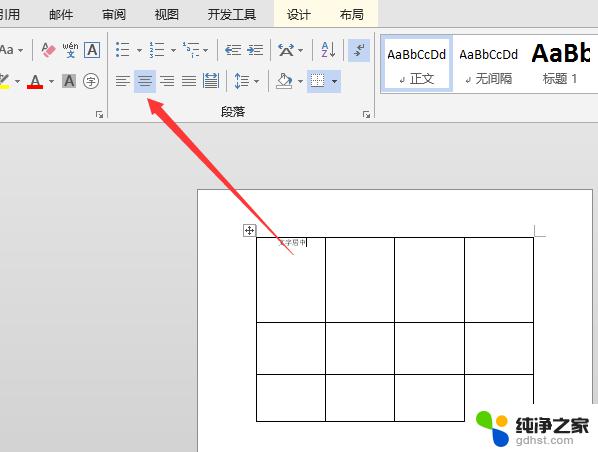 word中怎么让表格居中
word中怎么让表格居中2024-08-16
电脑教程推荐